excel2007怎么设置表格排序
发布时间:2017-06-08 17:01
相关话题
在制作完Excel表格以后,我们可能将要对Excel表格中的数据排序一下,这样更利于我们预览观看了。那么具体需要怎么做呢?下面让小编为你带来excel2007表格排序的方法。
excel2007表格排序教程
设定自己需求的排序方法;
现在我有一张表,有“日期”和“地点”,我希望将“地点”按照我的方式如:北京、上海、天津、广州,这样来排序;(如下图)地点排序很乱,我们该如何来将它按照自己的方式来排序呢?
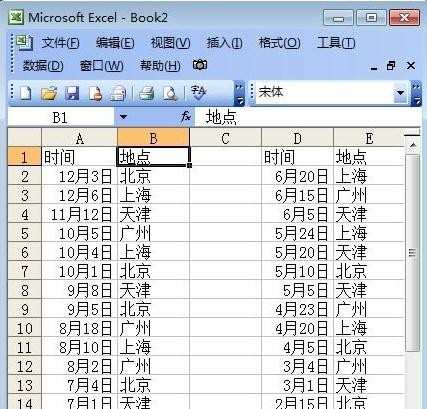
步骤一、打开菜单栏的“工具”-->选项,然后在弹出的“选项”窗口中选择“自定义序列”,在右边的“输入序列”中依次输入北京、上海、天津、广州,每输入一个地点时,就回车一次,输入完成后点击“添加”按钮;(如图)
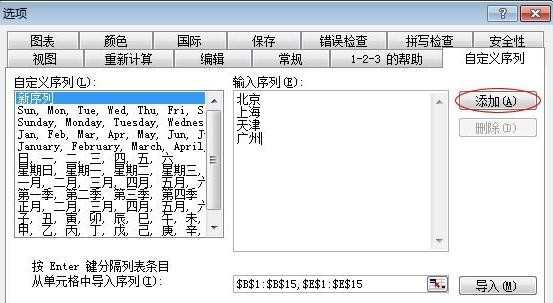
步骤二、回到Excel工作表,选中“地点”这一列;
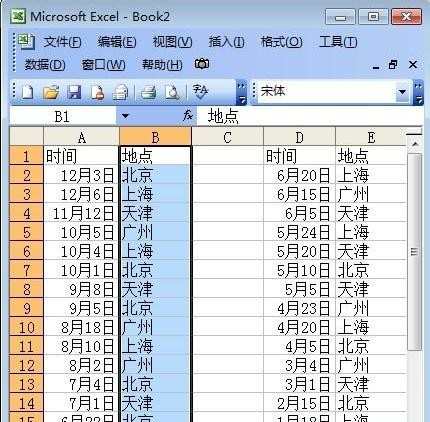
步骤三、选中以后,单击“数据”-->排序-->选项,在“自定义排序次序”中找到刚才添加的“北京,上海,天津,广州”这种排序方式,然后确定;
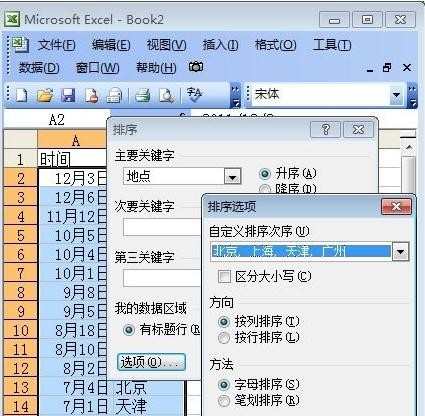
猜你感兴趣:
1.excel2007怎么给单元格按照姓名排序
2.如何在Excel2007中设置数据排序操作
3.Excel中2007版进行排序的设置方法
4.excel2007表格如何排序
5.Excel2007怎样使用数据排序

excel2007怎么设置表格排序的评论条评论